如何解决WinXP不显示最近的文档
发布时间:2017-02-15 13:18
相关话题
最近打开的文档,方便用户再次打开最近的文档,但有时候会遇到WinXP不记录我最近使用的文档,那么如何解决WinXP不显示最近的文档呢?小编分享了解决WinXP不显示我最近的文档的方法,希望对大家有所帮助。
WinXP不显示我最近的文档解决方法一
1、打开组策略
开始--运行--输入 GPEDIT.MSC (小写也可),点击确定,进入组策略

2、进入组策略后,如图,
依次点击,用户配置--管理模(mu)版--任务栏和开始菜单,
找到靠在一起的【退出时清除最近打开文档的记录】以及【不要保留最近打开文档的记录】 两项
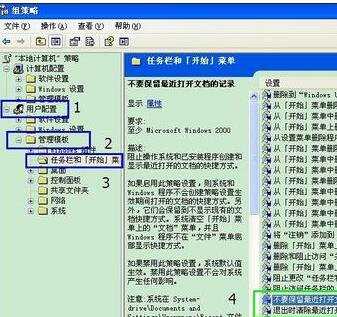
3、双击这两个选项 ,原来的配置为未配置,现在全部设置为 已禁用
点击确定,关闭组策略即可
然后重启电脑生效
这个方法最终也是会修改注册表项的
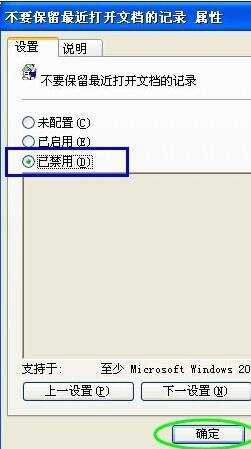
WinXP不显示我最近的文档解决方法二
1.首先,咱们同时按下winXP电脑键盘上的win+R快捷键打开电脑的运行窗口,在打开的运行窗口中,咱们输入regedit并单击回车,这样就可以打开winXP电脑的注册表编辑器窗口了。
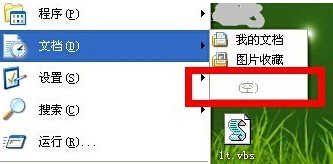
2.在打开的注册表编辑器窗口中,咱们依次点击展开左侧菜单中的HKEY_CURRENT_USERSoftwareMicrosoftWindowsCurrentVersionPoliciesExplorer,之后,咱们在其中找到NoRecentDocsHistory和ClearRecentDocsOnExit两个选项。
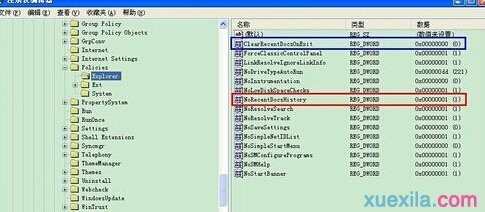
3.咱们分别双击打开这两个选项,然后在打开的编辑窗口中,咱们将NoRecentDocsHistory的数值数据修改为0,将ClearRecentDocsOnExit选项的数值数据也修改为0,完成之后,咱们退出注册表编辑器窗口,重启一下自己的winXP电脑就可以了。

如何解决WinXP不显示最近的文档的评论条评论